- XMind怎么分享本地XMind文件 07-28 16:27
- XMind如何修改墙纸 07-23 16:44
- xmind如何换行 07-23 16:37
- XMind如何插入标记 07-23 16:32
- XMind如何显示格式面板 07-23 16:19
- XMind如何查看版本号 07-23 16:12
- xmind如何画箭头 07-23 16:08
- XMind怎么设置优先级 07-23 15:55
xmind软件是一款专业的思维导图的工具,我们可以根据自己的需求,去进行导图设计。这里为大家带来关于xmind的使用教程分享,希望可以帮助到大家!
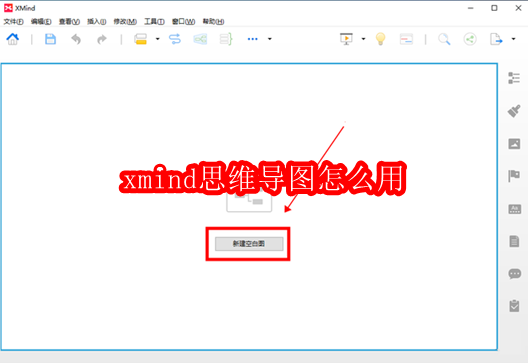
1、打开XMind,在软件中间点击“新建空白图”选项。
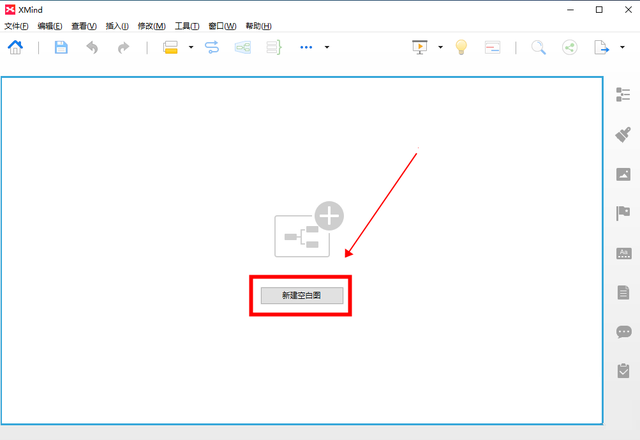
2、进入思维导图创作界面,双击“中心主题”编辑需要的内容,如“四大名著”。
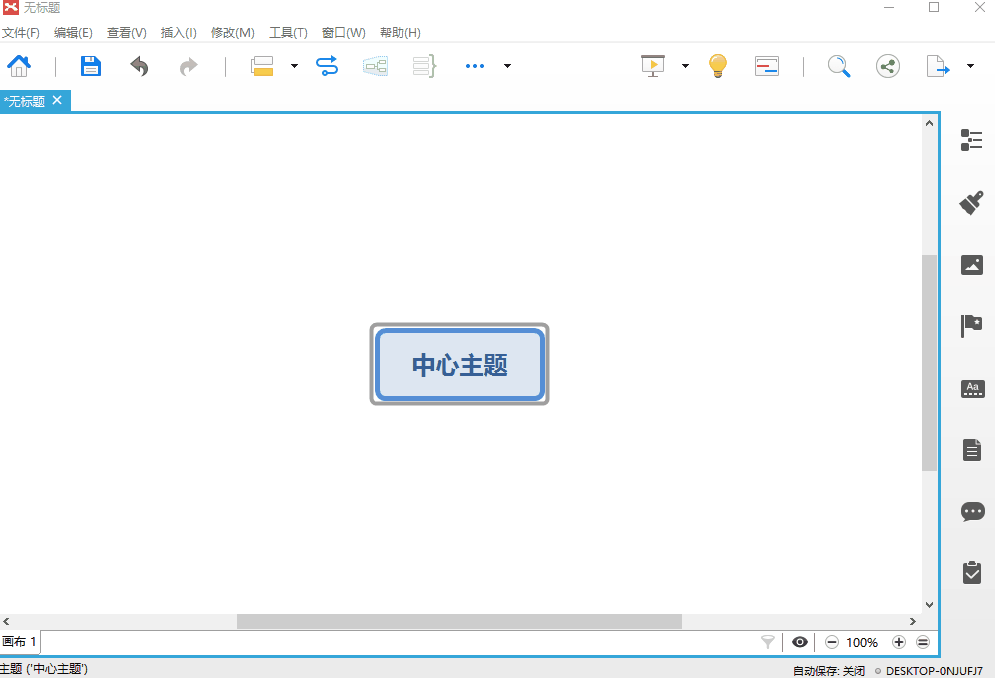
3、接着根据中心主题发散思维,在顶部菜单中依次点击“插入”-“子主题”选项,添加分支主题并双击编辑内容,重复此步骤直到思维导图内容编辑完成。
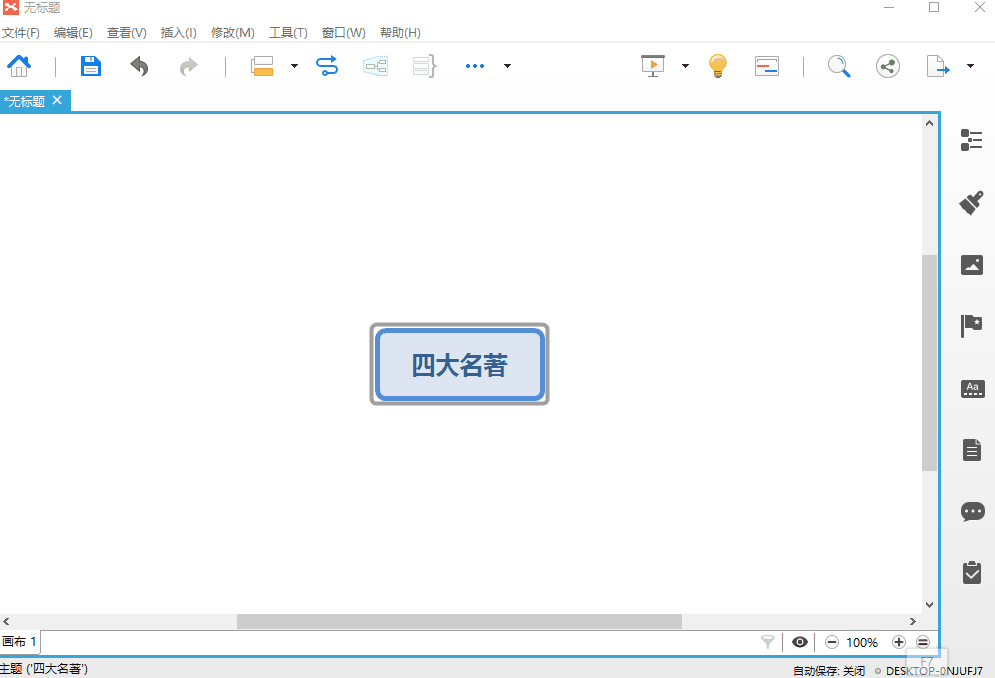
4、思维导图内容编辑完成后,可以根据需要插入联系、外框、概要、图标、备注、标签、超链接等内容,以加入图标为例,在插入中点击“图标”,选择合适的图标即可。
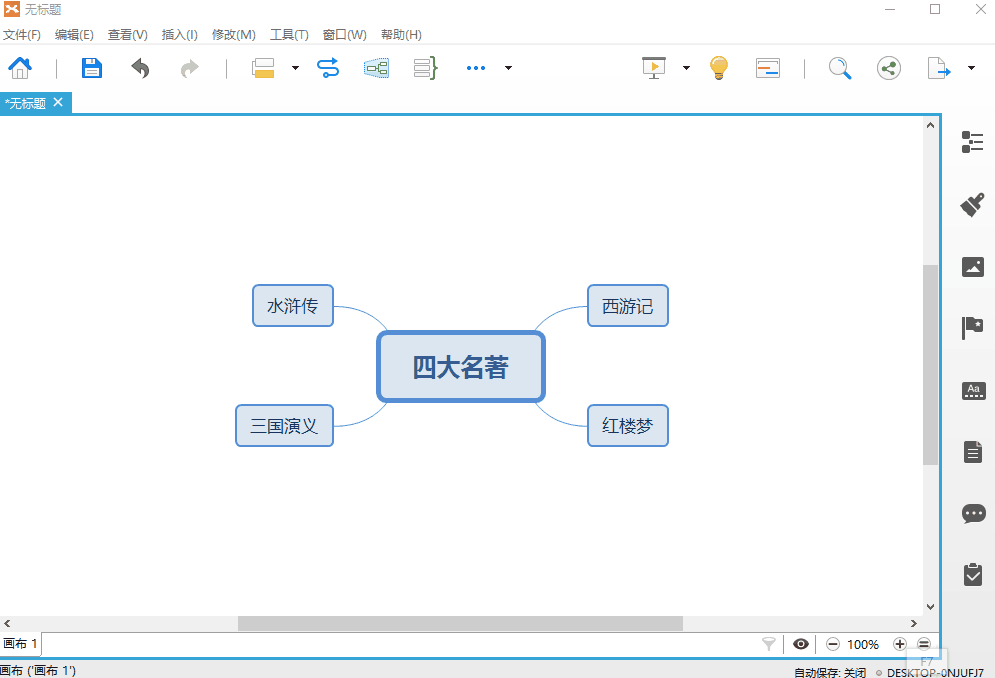
5、此外,还可以在思维导图右侧点击“格式”选项调整画布格式,或点击主题调整主题格式。
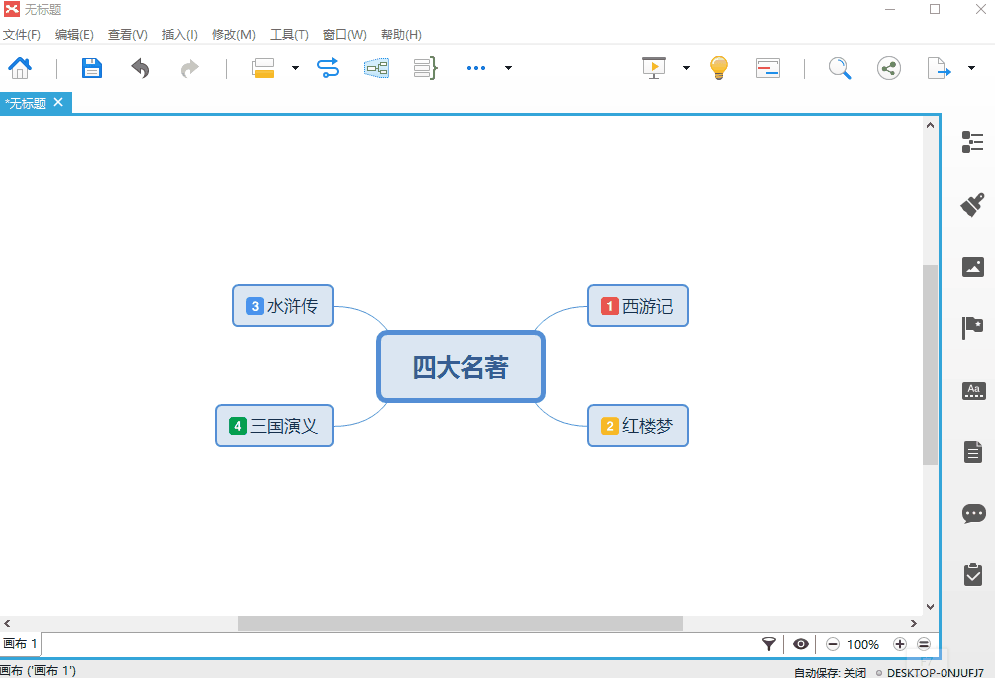
6、最后点击右上角的“导出”按钮,可以将思维导图导出为图片、SVG、PDF、Excel或Word等格式即可完成。
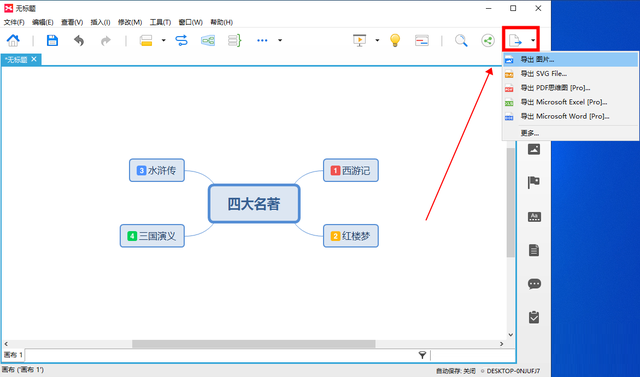
460KB
2025-09-22
1.91MB
2025-09-22
553.40MB
2025-09-22
3.94MB
2025-09-22
90.34MB
2025-09-22
20.43MB
2025-09-22
84.55MB / 2025-07-23
248.80MB / 2025-07-09
2.79MB / 2025-08-22
63.90MB / 2025-07-08
1.90MB / 2025-09-07
210.99MB / 2025-06-09
374.16MB / 2025-01-24
京ICP备14006952号-1 京B2-20201630 京网文(2019)3652-335号 沪公网安备 31011202006753号违法和不良信息举报/未成年人举报:legal@3dmgame.com
CopyRight©2003-2018 违法和不良信息举报(021-54473036) All Right Reserved












